- Accueil >
- HWS >
- Ressources >
- Rubrique Aide Hosteur
Gestion Acronis Cyber Protect
- Activation du compte
Après avoir souscrit au service Acronis Cyber Protect, vous devrez valider votre compte. Un e-mail de vérification vous sera automatiquement envoyé au moment de l’inscription au service.
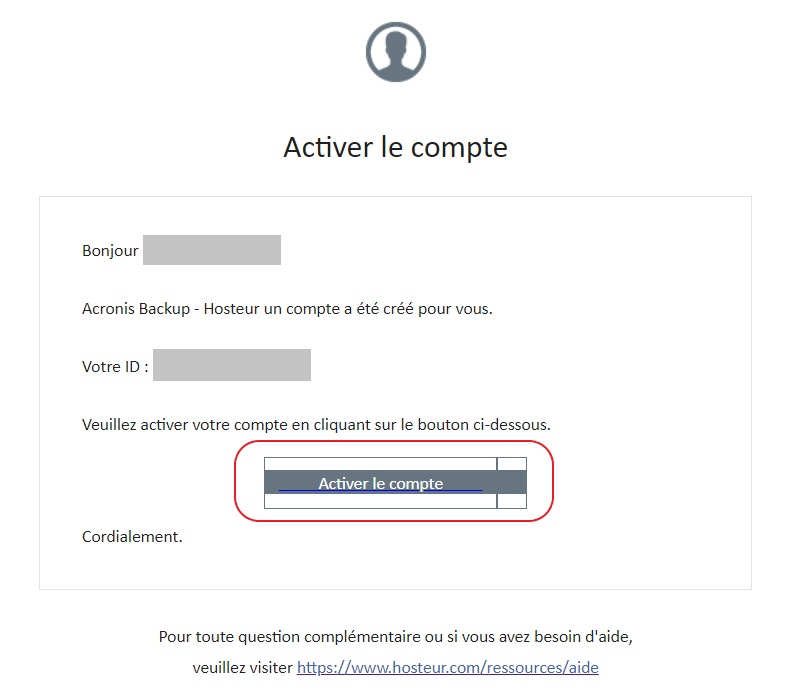
Dans l’email reçu, cliquez sur le bouton Activer le compte.
2. Gestion de votre compte Acronis
Vous pouvez accéder à votre compte Acronis à partir de votre Espace client Hosteur : https://manager.hosteur.com/
Dans le menu à gauche, ouvrez l’onglet Sécurité et sélectionnez Acronis.
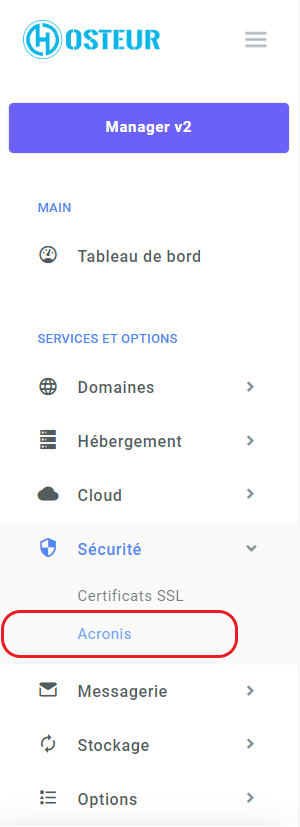
Après l’ouverture de la fenêtre correspondante, cliquez sur le lien Se connecter afin d’ouvrir votre panel de gestion Acronis.
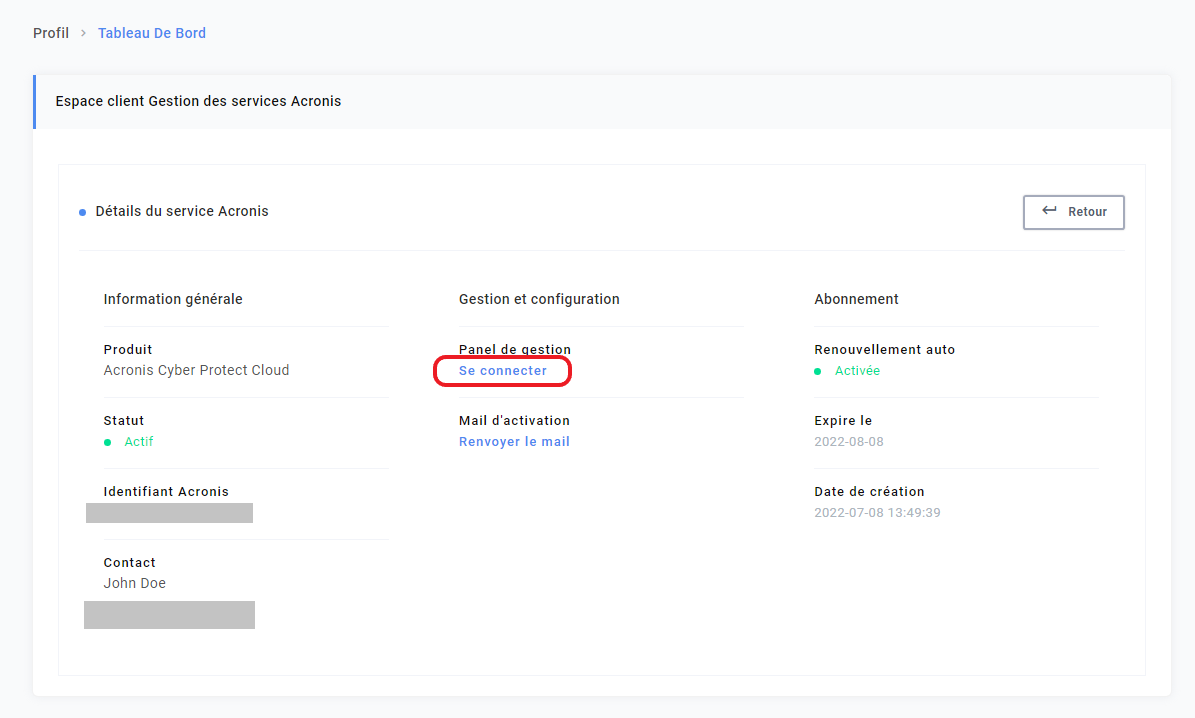
- Ajout de périphériques
Ouvrez votre panel de gestion Acronis et sélectionnez l’onglet Périphériques dans le menu à gauche.
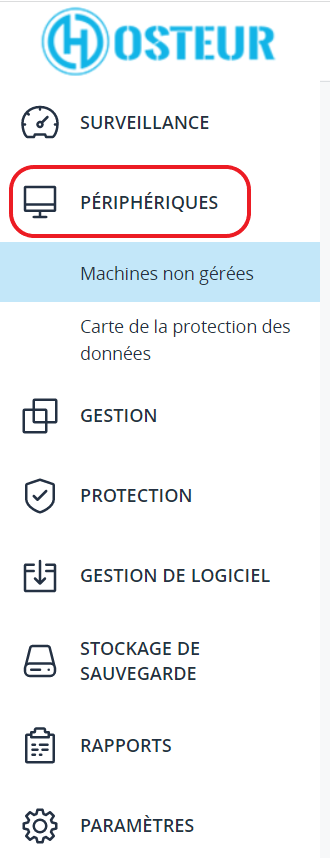
Sélectionnez ensuite les périphériques que vous souhaitez ajouter.
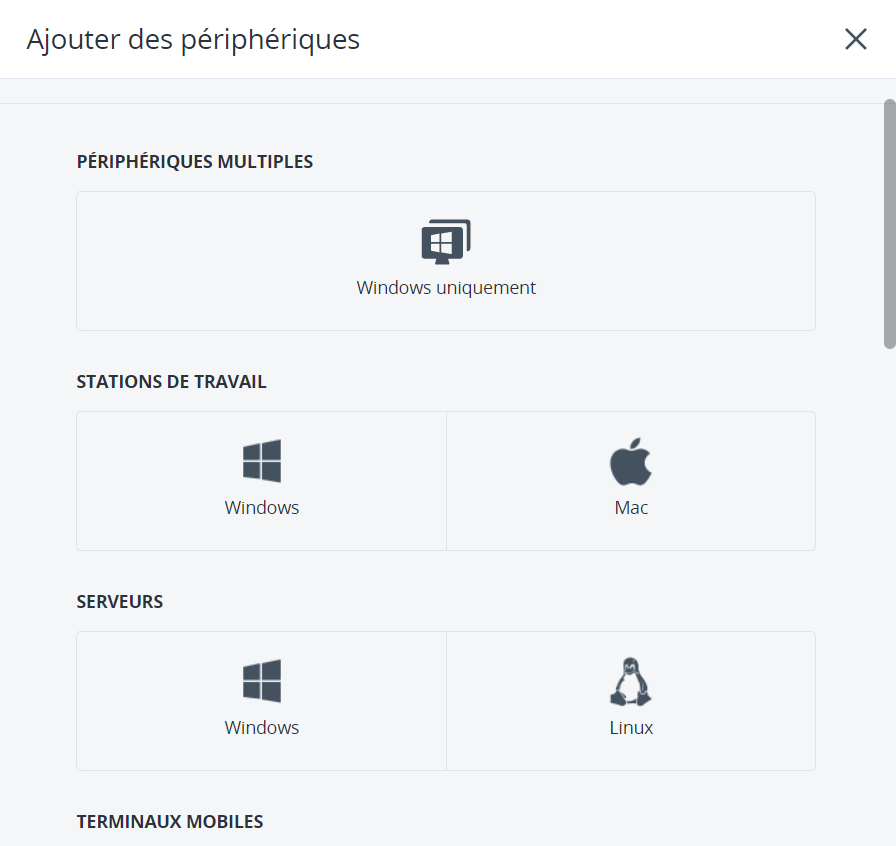
Suivez ensuite les instructions pour installer votre agent de cyber protection.
